Bir Word doc dosyasıyla, üzerindeki bilgileri veya metni değiştirmek, onu JPEG gibi bir görüntü formatına dönüştürmekle karşılaştırıldığında daha kolaydır. Dosyayı bir görüntü formatına dönüştürmek hızlı bir şekilde yapılabilir ve Dokümanı bir PDF'ye ve ardından PDF'yi bir JPG dosyasına dönüştürmeye gerek yoktur. için milyonlarca olası yol vardır. kelimeyi JPG'ye çevirve size bunu yapmanın en etkili yolunu öğretmek için buradayız. Nasıl yapılacağını öğrenmek için bu makaleyi okumaya devam edin.
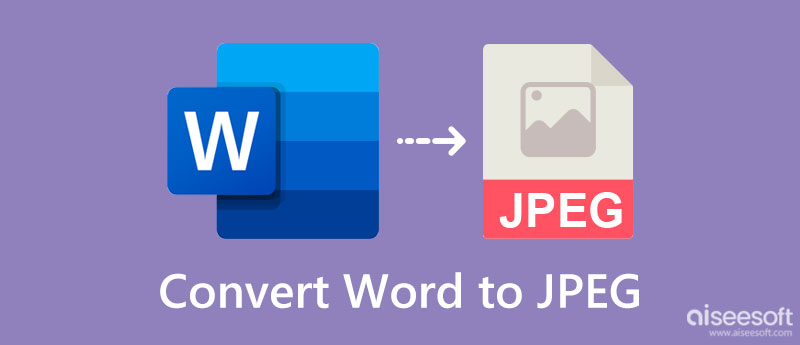
Hala bu kısımdaysanız, Word'ü JPG formatına değiştirmeye karar verdiniz. Dosyayı dönüştürmeden önce, bir Doc dosyasını dönüştürmeden önce hangi faktörleri göz önünde bulundurmanız gerektiğini anlamalısınız. Doc dosyasını bir resim formatına dönüştürmenin avantajlarını görmesi gerekenler için aşağıda listelediğimiz bilgileri okusanız iyi olur.
Bir Word'e metin ve karakterler eklerken ve onu paylaşırken, içeriği Microsoft Word gibi bir Doc uygulamasının yardımıyla kolayca değiştirilebilir. Bir uygulama sözdizimini tanımadığında ve bunu bir hata olarak ayırt ettiğinde örnekler oluşabilir. Ancak Dokümanın JPG'ye dönüştürülmesi, değişikliklerden ve sözdizimi hatalarından muaftır. Bu nedenle, dosya uzantısı bir görüntü formatına dönüştürülse de bilgiler aynı olacaktır.
Bir Docx dosyası bir e-postaya eklenebilse de, bir JPG veya JPEG eklemenin avantajı, metin dosyasının sağlayabileceğinden çok daha iyidir. İçeriğinin herkes tarafından inkar edilemeyeceği ve herkesle paylaşmanın da kolay olduğu bir dosyanız olduğunu hayal edin.
JPG'den farklı olarak, bir dosya Docx'teyken açmak için cihazınıza bir belge görüntüleyici indirmeniz gerekir. Önceden yüklenmiş metin görüntüleyicinin işi yapabildiği zamanlar olsa da, kullandığınız Doküman görüntüleyicinin karakteri veya sözdizimini bir kelimeye çeviremediği bazı karakterler vardır. Ancak, Docx'i JPG'ye dönüştürdüğünüzde, bir Doc görüntüleyici kullanmanıza gerek yoktur çünkü bir fotoğraf görüntüleyici bile JPG veya JPEG dosyasını kolayca açabilir.
Evet, DOC ve JPG veya JPEG bozulabilir, ancak JPG veya JPEG ile karşılaştırırsak bozuk bir Doc dosyasına sahip olma şansı daha yüksektir. Bozuk Word dosyalarını kurtarmanın yolları vardır, ancak bu zaman alır, bu nedenle DOCX yerine JPG veya JPEG dosyası kullanmanız daha iyidir.
Bir kelime belgesini JPEG olarak nasıl yapabilirim? Word dosyalarını dönüştürmek için en sık kullanılan uygulama, Aiseesoft Ücretsiz JPG Kelime Dönüştürücü Çevrimiçi. Bu dönüştürücünün hızı vardır ve gerektiğinde toplu dönüştürmeyi destekler. Yapısı, her yeni başlayan için anlaşılır bir şekilde basittir, böylece sürecin nasıl ilerlediğini anlayabilirler. Bu nedenle, çevrimiçi bir araç olmak, birçok kullanıcının düşündüğü gibi bir dezavantajdır, ancak öyle değildir, çünkü indirme işlemini atlayabilir ve onun yerine kullanmaya başlayabilirsiniz. Dolayısıyla, bu uygulamayı kullanmayı denemek isterseniz aşağıdaki adımları kopyalayabilirsiniz.
Aiseesoft Ücretsiz JPG Word Dönüştürücü Çevrimiçi Nasıl Kullanılacağına İlişkin Adımlar:
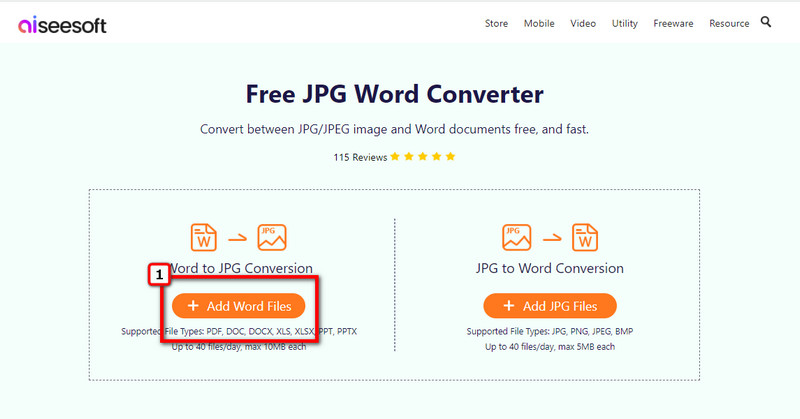
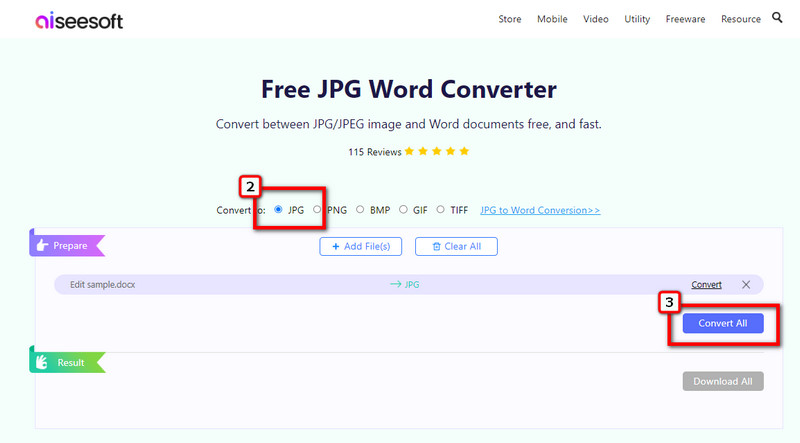
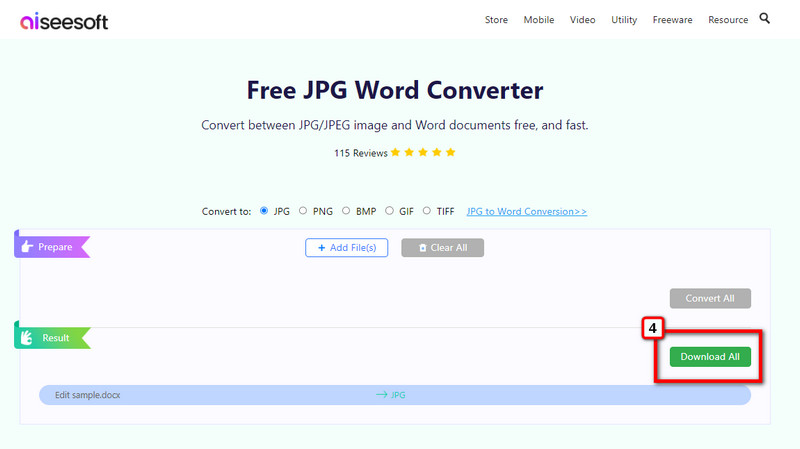
Convertio senin olabilir görüntüden PDF'ye dönüştürücü, ancak bugün bu uygulama, belgeleri JPG'ye dönüştüren kolay çevrimiçi dönüştürücünüzdür. Web tabanlı bir uygulamadır, bu nedenle kullanmaya devam etmek için sabit bir internet bağlantısına ihtiyacınız olacak. Bu uygulama, bir uygulamayı indirmeyi sevmeyen ve DOCX dosyasını hemen işlemek isteyenler için mükemmel bir seçimdir. Uygulama çevrimiçi bir çözüm olmasına ve farklı dosyaları yeni bir forma dönüştürebilmesine rağmen, bu uygulamanın birden çok dosyayı dönüştürebileceğiniz gibi sınırlamaları vardır. Bunun yanı sıra, bu uygulama yardımcı olabilir ve nasıl kullanılacağı aşağıda açıklanmıştır.
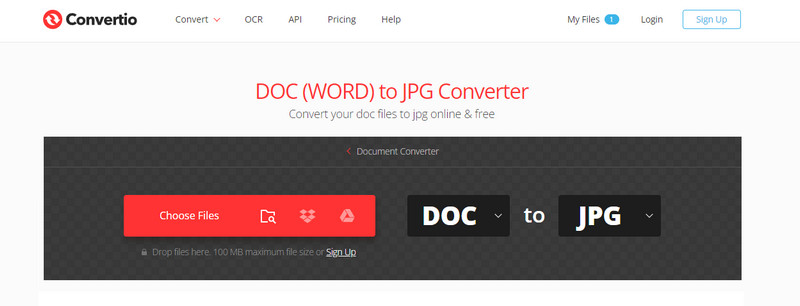
Convertio'nun Nasıl Kullanılacağına İlişkin Adımlar:
Önizleme App Mac'te kullanabileceğiniz önceden yüklenmiş bir kelimeden JPG'ye ücretsiz dönüştürücüdür. Bir Mac aygıtınız varsa, web'deki çevrimiçi aracı indirmek veya kullanmak yerine Önizleme kullanma potansiyelini en üst düzeye çıkarabilirsiniz. Ancak uygulama, kelime dosyasını doğrudan JPG gibi bir raster biçimine dönüştüremez, çünkü önce onu bir PDF olarak işlemeniz gerekir. Ek adımlara gitmekten çekinmiyorsanız, adımları izleyerek bunları geçebilirsiniz.
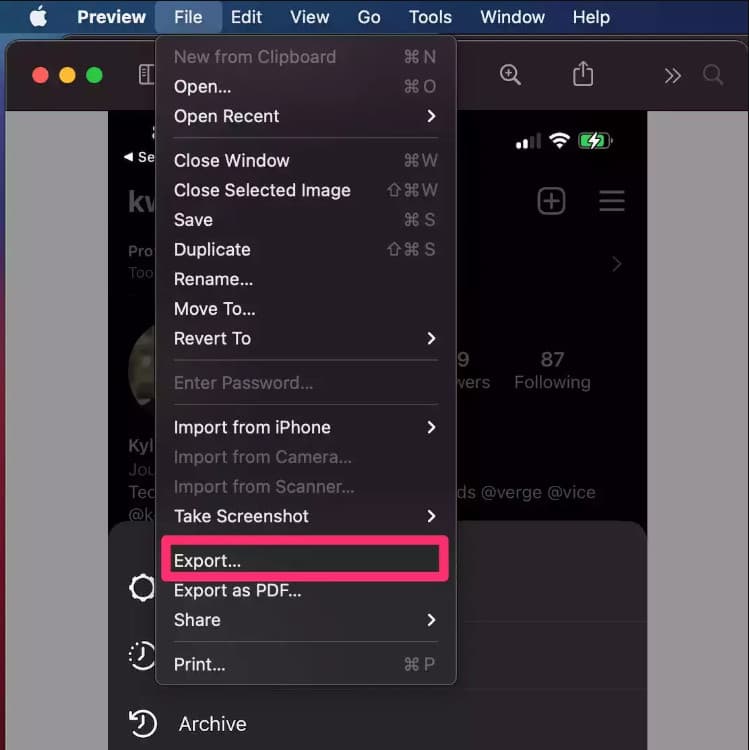
Önizleme Uygulamasının Nasıl Kullanılacağına İlişkin Adım:
İle SwifDooPDF, yapabilecekleriniz JPG'yi PDF'ye dönüştür belge, ancak Word Doc'u JPG'ye dönüştürmeyi de sunar. Adından bir PDF dönüştürücü olduğu anlaşılsa da, başta PDF olmak üzere bir dosyayı birleştirmek, bölmek ve sıkıştırmak için ek özellikler sağlar. Kullanmadan önce uygulamayı sisteminize indirmeniz gerekecek, ancak dosya boyutu küçük olduğu için endişelenmenize gerek yok. Bunu kullanmayı denemek isteyenler için önce bu uygulamayı indirin, ardından sonraki adımlara geçin.
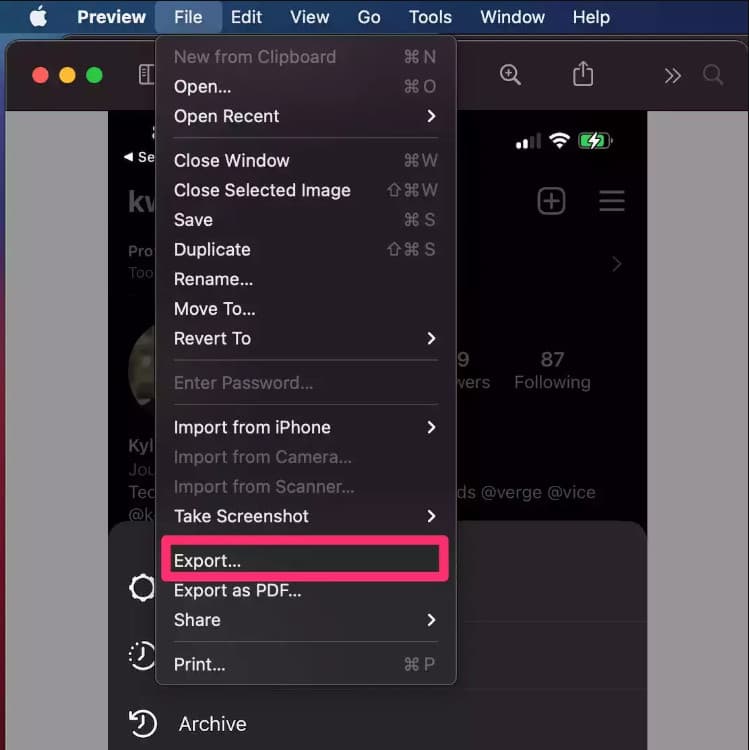
SwifDoo PDF'nin Nasıl Kullanılacağına İlişkin Adımlar:
Kaydedilmemiş Word DOC'lerini almanın veya kurtarmanın herhangi bir yolu var mı?
Farklı yolları var kaydedilmemiş Word belgelerini kurtar ve bunları çözerseniz, bir kurtarma yapmak için belirli bir beceri setine ihtiyacınız olmaz.
Word'ü JPG'ye dönüştürmek bilgileri iyi koruyor mu?
öyle! Bu nedenle, Word'ü JPG'ye veya kullanmak üzere başka bir görüntüye dönüştürdüğünüzde, veriler veya metnin kendisi korunur. Bu nedenle, bir JPG formatına dönüştürmeden önce metni, karakterleri, sayıları ve sözdizimini kontrol etmek daha iyidir.
Çevrimiçi bir Word'den JPG'ye dönüştürücü kullanmak güvenli midir?
Word'ü JPG'ye dönüştürmek için çevrimiçi bir dönüştürücü kullanmak, özellikle bu makaleye dahil ettiğimiz ilk uygulamayı kullanırken güvenlidir. Daha fazlası olmasına rağmen, çevrimiçi uygulamadaki sorunlardan kaçınmak için onlar hakkındaki bilgileri okusanız iyi olur.
Sonuç
Nihayet! Artık dönüştürmenin veya değiştirmenin gerekli olduğu fikrini kavradınız. JPG'ye kelime. İlk başta zor görünebilir ancak kullanabileceğiniz aplikasyonu inceledikçe sonunda sorunun üstesinden gelmek için yeterli bilgiye sahip olduğumuzu söyleyebiliriz. Peki bunun hakkında ne söyleyebilirsin? Gelecekte veya aşağıdaki konularda bilgileri daha da geliştirmek için yorum bölümünde belirtin.

Video Converter Ultimate, videoları ve müziği 1000 formatta ve daha fazlasında dönüştürmek, geliştirmek ve düzenlemek için mükemmel bir video dönüştürücü, düzenleyici ve geliştiricidir.
%100 Güvenli. Reklamsız.
%100 Güvenli. Reklamsız.